YouTube ponuja široko paleto uporabniku prijaznih funkcij, ki vam omogočajo, da prevzamete nadzor nad izkušnjo gledanja. Omejeni način je ena takih nastavitev. Ko je omogočen, preprečuje, da bi se potencialno neprimerna vsebina prikazala na vaši domači strani.
Vendar, če najdete funkcijo tudi omejevanja, ga lahko izklopite v nekaj preprostih korakih. V tem članku vam bomo pokazali, kako onemogočite omejen način med brskanjem po YouTubu v različnih napravah in razložili, kako nastavitev deluje.
Kako onemogočiti omejen način med brskanjem po YouTubu?
Omejeni način je izbirna nastavitev, ki odstrani vsebino za odrasle ali neprimerno vsebino z vaše domače strani v YouTubu. Ko ga vklopite, ne boste imeli dostopa do nobenega videoposnetka, ki je v nasprotju z YouTubovimi smernicami za skupnost.
Postopki vklopa ali izklopa omejenega načina so praktično enaki. V obeh primerih morate to storiti ročno prek nastavitev računa. Omejeni način med brskanjem po YouTubu onemogočite tako:
- Odprite brskalnik in pojdite na youtube.com.
- Kliknite sliko profila v zgornjem desnem kotu, da odprete spustni meni.

- Na dnu seznama poiščite stikalo »Omejeni način«. Če je vklopljen, bo besedilo prikazano modro. Kliknite nanj, da ga onemogočite.

Ko uspešno onemogočite omejen način, bo besedilo postalo sivo. Zdaj lahko gledate kateri koli videoposnetek v YouTubu, ne glede na naravo njegove vsebine.
Omejeni način lahko deluje samo na lokalni ravni. To pomeni, da ga morate ročno izklopiti za vsako napravo ali brskalnik posebej. Če želite v telefonu onemogočiti omejeni način, morate uporabiti aplikacijo YouTube. To storite tako:
- Kliknite ikono YouTube, da odprete aplikacijo.

- V zgornjem desnem kotu tapnite svojo profilno sliko.

- Prikaže se spustni meni. Pomaknite se navzdol in na seznamu možnosti izberite »Nastavitve«.

- Odprite razdelek »Splošne nastavitve«.

- Tapnite stikalo poleg »Omejeni način«, da ga izklopite.

Dodatna pogosta vprašanja
Kako onemogočim svojo aplikacijo YouTube?
Večina Googlovih aplikacij je že nameščenih v napravah z operacijskim sistemom Android, vključen pa je tudi YouTube (ki je v lasti Googla). Vendar to ne pomeni, da ne morete spremeniti nastavitev aplikacije. V večini primerov lahko YouTube onemogočite in odstranite v samo nekaj preprostih korakih.
To storite tako:
1. Odprite aplikacijo »Nastavitve«.

2. Odprite razdelek »Aplikacije« in nato izberite možnost »Upravljanje aplikacij«.

3. Na dnu zaslona se prikaže seznam aplikacij. Pomikajte se, dokler ne najdete YouTuba, nato tapnite, da ga odprete. Uporabite lahko tudi pogovorno okno za iskanje.

4. Pod ikono aplikacije tapnite gumb »Onemogoči«.
Upoštevajte, da naprave Android, ki delujejo na MIUI, ne omogočajo onemogočanja vnaprej nameščenih aplikacij. Namesto tega lahko uporabite funkcijo »Force Stop«.
Če želite aplikacijo v celoti odstraniti, lahko to storite na dva načina.
Takole lahko odstranite aplikacijo YouTube v nastavitvah:
1. Pojdite v Nastavitve > Aplikacije.
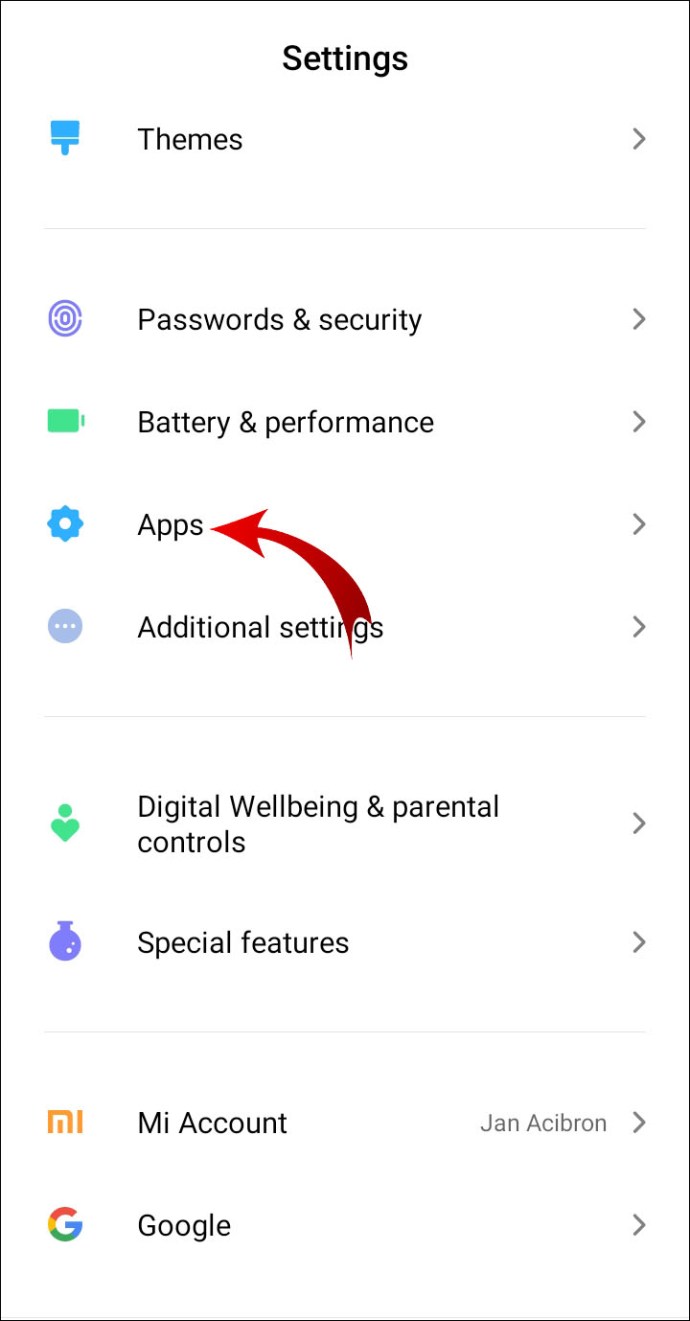
2. Odprite razdelek »Upravljanje aplikacij«.

3. Poiščite aplikacijo YouTube in jo kliknite.

4. Izberite gumb »Odstrani«. Potrdite z “V redu”.

Drugi način za odstranitev YouTuba je uporaba aplikacije Trgovina Google Play. Takole:
1. Odprite aplikacijo Trgovina Google Play.

2. V zgornjem levem kotu zaslona kliknite tri vodoravne črte. V spustnem meniju izberite zavihek »Moje aplikacije in igre«.

3. Dotaknite se razdelka »Nameščeno«. Vse vaše predhodno nameščene aplikacije bodo prikazane na spodnjem seznamu. Pomaknite se navzdol, da poiščete YouTube. Aplikacije so običajno navedene po abecednem vrstnem redu.

4. Tapnite, da odprete YouTube. Pod imenom aplikacije kliknite gumb »Odstrani«. Prikaže se majhno pojavno okno, ki vas prosi za potrditev. Pritisnite "Odstrani", da dokončate postopek.

Če ste uporabnik iOS-a, samo držite ikono YouTube in nato tapnite, da jo onemogočite.
Kaj je "omejeni način" na YouTubu?
Leta 2010 je YouTube na svoj seznam vgrajenih funkcij dodal omejeni način. Izbirna nastavitev je bila zasnovana tako, da občinstvu omogoči več nadzora nad izkušnjo gledanja. Ko je omogočena, bo z vaše domače strani YouTube odstranila vso vsebino za odrasle.
Kaj je torej omejen videoposnetek? Algoritem YouTube uporablja različne signale za filtriranje vsebine. To vključuje analizo opisa, naslova, metapodatkov in starostnih omejitev videoposnetka. Če je videoposnetek prepoznan kot za odrasle ali potencialno neprimeren, ga gledalci z vklopljenim omejenim načinom ne bodo mogli videti.
Ko je videoposnetek v nasprotju s smernicami skupnosti YouTube, je omejen na določeno občinstvo. Naslednji seznam pojasnjuje, kaj je prepoznano kot vsebina za odrasle:
• Zloraba drog in alkohola. Pogovori o zlorabi drog in alkohola se prav tako štejejo za zrelo vsebino.
• Sodelovanje v spolnih dejavnostih ali opisovanje nazornih spolnih situacij. Če je videoposnetek izobraževalne narave, lahko omejen način to dovoli. To se večinoma nanaša na razprave o spolnosti in spolni vzgoji. Poljubljanje in druge oblike nespolne naklonjenosti se ne štejejo za vsebino za odrasle.
• Upodabljanje naravnih nesreč in tragedij (npr. potresi, poplave, vulkanski izbruhi).
• Upodobitev nazornih dejanj nasilja, tudi če je del poročila.
• Razprava o odkrito zrelih temah. To vključuje omembe vojne, zločina, terorističnih dejanj, političnih konfliktov, ki so se končali z nasiljem (npr. atentati). Ni nujno, da takšni videoposnetki vsebujejo posnetke, da bi jih prepoznali kot odrasle.
• Uporaba zažigalnega in ponižujočega jezika. To se nanaša na vse, kar je mogoče razlagati kot vnetljivo ali ponižujoče do določene skupine ali posameznika (npr. rasne žalitve).
• Uporaba profanega in zrelega jezika. To vključuje kletvice in vse druge oblike žaljivih izrazov.
Seveda je razlaga Smernic Skupnosti odvisna od kulturnih standardov in občutljivosti. Na primer, isti video je lahko dovoljen v eni državi in omejen v drugi.
Prav tako starostna omejitev ni nadomestek za omejeni način. Videoposnetek je lahko dovoljen za občinstvo vseh starosti in je še vedno prepovedan, če je nastavitev omogočena.
Kako onemogočim omejeni način v YouTubu na iPhone?
Čeprav YouTube ni več vgrajena aplikacija v napravah iOS, je omejen način še vedno na voljo. Lahko ga vklopite ali izklopite, kot bi ga v računalniku. Takole onemogočite omejen način v YouTubu na iPhone:
1. Odprite aplikacijo YouTube in kliknite ikono svojega profila.
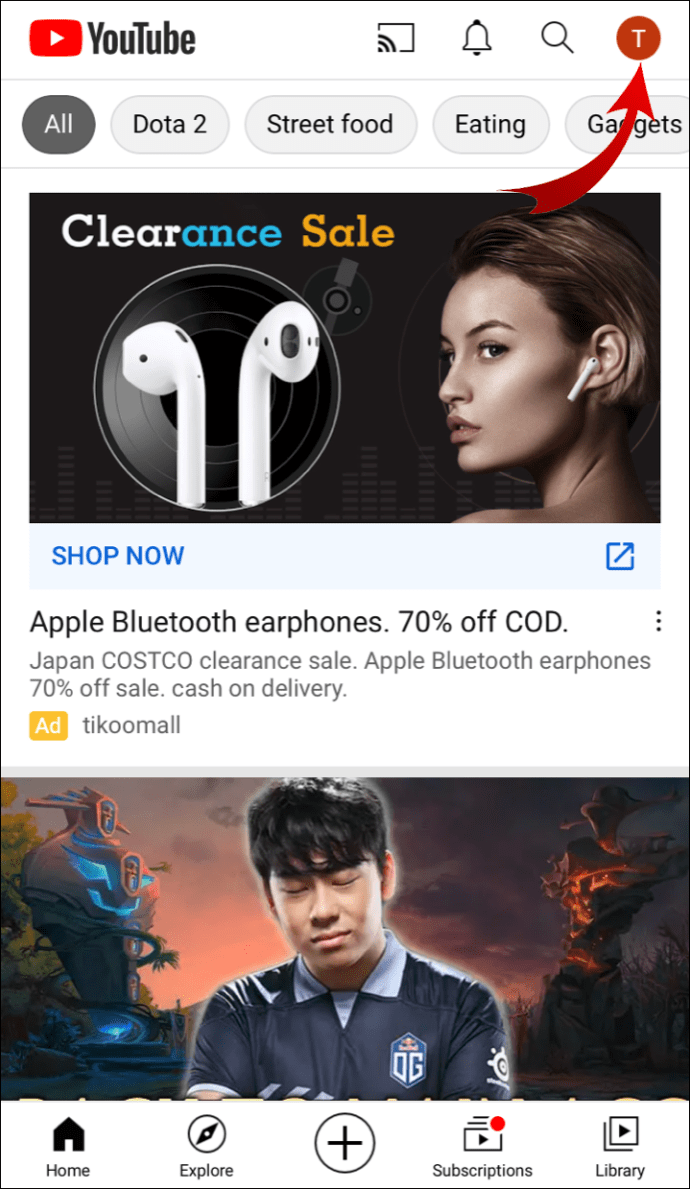
2. V spustnem meniju izberite »Nastavitve«.

3. Pomaknite se navzdol in poiščite zavihek »Filtriranje omejenega načina«. Dotaknite se, da odprete.

4. Če želite onemogočiti omejeni način, izberite možnost »Ne filtriraj«.

Kako omogočiti način brez beleženja zgodovine na YouTubu?
Način brez beleženja zgodovine vam omogoča brskanje po YouTubu brez spreminjanja zgodovine iskanja ali ogledov. Če želite omogočiti način brez beleženja zgodovine, morate posodobiti aplikacijo YouTube, da dobite najnovejšo različico. To storite tako:
1. Odprite aplikacijo Trgovina Google Play in v iskalno okno vnesite »youtube«.
2. Med rezultati iskanja izberite YouTube.
3. Dotaknite se gumba »Posodobi« pod imenom aplikacije.
Ko ste prenesli posodobljeno različico, lahko zdaj omogočite način brez beleženja zgodovine v svoji mobilni aplikaciji. To storite tako:
1. Dotaknite se ikone YouTube, da odprete aplikacijo.

2. Kliknite ikono svojega profila za dostop do spustnega menija.

3. Na seznamu možnosti izberite »Vklopi brez beleženja zgodovine«.

Brez beleženja zgodovine se bo samodejno izklopil po 90 minutah nedejavnosti.
Trenutno je način brez beleženja zgodovine na voljo samo za naprave Android. Če želite v računalniku brskati po YouTubu v načinu brez beleženja zgodovine, lahko začasno ustavite zgodovino ogledov. Takole:
1. Odprite brskalnik in obiščite youtube.com.
2. Kliknite na tri vodoravne črte v zgornjem levem kotu.

3. V spustnem meniju izberite »Zgodovina«.

4. Kliknite majhno ikono za premor poleg »Zaustavi zgodovino gledanja«.

Videoposnetki, ki jih gledate po zaustavitvi zgodovine ogledov, ne bodo prikazani v dnevniku vašega računa.
Zakaj je moj YouTube v omejenem načinu?
Omejeni način je običajno privzeto onemogočen. Če ga želite vklopiti, morate to storiti ročno. Kaj pa, če je nastavitev že omogočena v določeni napravi ali brskalniku? Tukaj je seznam možnih vzrokov:
· Omrežne omejitve. Če je vaša naprava povezana z javnim omrežjem, je omejeni način verjetno samodejno omogočen. Lahko ga poskusite ročno izklopiti. Če to ne deluje, preklopite na drugo omrežje.
· Starševski nadzor. Aplikacije, kot je Family Link, staršem omogočajo spreminjanje nastavitev v otrokovem računu YouTube. Če otrok uporablja napravo, ki je povezana z aplikacijo, ne more onemogočiti omejenega načina. Samo starš lahko to stori prek svojega računa Family Link.
· Omejitev računa. Če uporabljate šolski račun, je skrbnik sistema morda omogočil omejevalni način. To je običajna praksa v javnih ustanovah. Na žalost to pomeni, da ga ne morete izklopiti sami.
· Nabiranje predpomnilnika. Včasih lahko presežek neželenih datotek povzroči spremembe v nastavitvah računa. Počistite predpomnilnik iz brskalnika ali aplikacije in ponastavite nastavitve.
· Napake v aplikaciji. Tako kot večina aplikacij tudi YouTube ni imun na napake in hrošče. To je pogosteje za mobilno aplikacijo YouTube. Lahko poskusite odstraniti in nato znova namestiti, da odpravite težavo.
Zakaj ne morem onemogočiti omejenega načina?
Javne ustanove, kot so šole, knjižnice in arhivi, skoraj vedno uporabljajo omejen način na svojih institucionalnih napravah. Kot gostujoči uporabnik ga ne smete vklopiti ali izklopiti. Samo skrbnik sistema ima pooblastilo za onemogočanje omejenega načina.
Če v svoji osebni napravi ne morete onemogočiti omejenega načina, je to verjetno posledica motenj tretjih oseb. Na primer, nekdo iz vašega gospodinjstva je morda brez vaše vednosti uporabil aplikacijo za spremembo nastavitev vašega računa.
Naučite se osvoboditi
Omejeni način je odlično orodje za filtriranje vsebine v YouTubu. Lahko ga omogočite in onemogočite z nekaj preprostimi kliki.
Vendar pa obstajajo določene situacije, ko ga ne morete izklopiti ročno. Kraji, kot so javne knjižnice, šole in fakultete, imajo stroge omejitve omrežja in računov za svoje javne naprave.
Ali uporabljate omejeni način v svojem računu YouTube? Kaj menite o YouTubovih smernicah za skupnost? Komentirajte spodaj in nam povejte, kakšne videoposnetke najraje gledate.




